Membersihkan komputer Anda dari sampah MacBook. Unggah perpustakaan iTunes Anda ke cloud. Membersihkan folder Aplikasi
Cache adalah tempat khusus untuk menyimpan file-file sementara akses cepat kepada mereka. Misalnya, browser web (Safari, Chrome, dan lainnya) menggunakan memori cache untuk pemuatan cepat halaman yang sering dikunjungi. Program juga menggunakan cache-nya sendiri untuk mempercepat pekerjaan.
Kesulitan apa yang mungkin timbul karena cache? Pertama, bahkan setelah Anda menghapus program, file cache tetap berada di tempat yang sama. Volume totalnya bisa mencapai beberapa gigabyte! Bayangkan saja berapa banyak ruang hard drive yang dapat Anda kosongkan jika Anda membersihkan komputer Anda secara rutin dari file-file ini. Kedua, terkadang cache aplikasi rusak, yang menyebabkan sejumlah masalah lain: program mungkin tidak dapat dijalankan, bekerja lambat atau salah, atau reboot sendiri. Menghapus file cache dapat membantu mengatasi masalah ini.
Movavi Mac Cleaner akan melakukan pekerjaan yang baik dalam membersihkan cache di Mac OS - sederhana dan program yang nyaman untuk menghapus apa pun file yang tidak diperlukan dan program di komputer Anda. Untuk mempelajari cara menghapus cache di Mac, unduh Mac Cleaner dan ikuti petunjuk sederhana di bawah ini.
1. Instal programnya
Membuka file instalasi dan ikuti instruksi di layar komputer Anda.
2. Nilai kesehatan Mac Anda
Luncurkan Mac Cleaner dan tunggu hingga program menghitung jumlah file yang tidak diperlukan di komputer Anda.
3. Hapus cache dan file lain yang tidak diperlukan

Paling cara cepat singkirkan cache - gunakan fungsi hapus otomatis. Klik saja Mulai membersihkan, dan program akan menghapus cache dengan aman, syslog dan keranjang.

Untuk menghapus cache secara manual, buka tab yang diinginkan di bagian Pembersihan sistem tergantung pada jenis cache yang ingin Anda hapus ( Tembolok pengguna atau Tembolok sistem). Di setiap tab Anda dapat memilih file terpisah dan folder yang akan dihapus. Anda juga dapat menentukan jenis cache di tab Umum dengan menggerakkan saklar Tembolok pengguna Dan Tembolok sistem ke posisi yang diinginkan, dan pilih file dan folder yang akan dihapus dengan menekan tombol Detail berlawanan setiap saklar. Untuk menghapus cache, klik Mulai membersihkan.
Membaca banyak rekomendasi untuk menyiapkan browser, pengguna sistem operasi sistem MAC OS X menemukan frasa "hapus cache". Namun tidak semua pengguna mengetahui cara melakukan ini. Kami telah menyiapkan ulasan ini khusus untuk orang-orang seperti itu. Disarankan untuk meluangkan waktu setengah menit setidaknya sebulan sekali untuk menghapus cache dan juga menghapus riwayat. Dalam ulasan ini, kami akan memberi tahu Anda tidak hanya cara menghapus memori cache browser, tetapi juga cara menghapus file-file ini dalam program tertentu.
Menghapus browser

Jadi kita akan menggunakan cache sebagai contoh peramban standar sistem operasi MAC OS X – Safari. Tetapi untuk menghapus riwayat atau cache di browser lain, Anda perlu melakukan manipulasi yang persis sama:
- Jadi, pilih item menu. Untuk melakukan ini, Anda perlu mengklik ikon roda gigi. Di sana kami memilih item "reset Safari" (jika ada versi bahasa Inggris, akan ada Reset Safari.
- Periksa apakah tulisan berikut dicentang di jendela: Kosongkan cache dan Hapus semua cookie. Disarankan untuk membersihkan cookie yang sama, karena tidak memberikan manfaat apa pun bagi Anda, tetapi memakan banyak ruang.
- Tekan tombol Reset: semuanya sudah siap, sekarang yang perlu Anda lakukan hanyalah me-restart browser.
Jika Anda ingin menghapus tidak hanya cache, tetapi juga riwayat (alamat situs yang telah Anda kunjungi selama jangka waktu tertentu), maka Anda juga perlu mencentang baris “hapus riwayat” di “reset Safari”.
Seperti yang Anda lihat, semuanya menjadi sesederhana mungkin. Apa yang dapat Anda lakukan dengan cookie perangkat lunak?

Uang tunai perangkat lunak Banyak aplikasi sistem operasi OS X, lebih lanjut kerja cepat di Apple MacBook Anda, simpan beberapa operasi perangkat lunak di hard drive lokal. Karena berbagai alasan, data yang disimpan ini mungkin rusak tingkat program
, dan ini, pada gilirannya, dapat memperlambat MacBook Anda secara signifikan. Ada juga kemungkinan aplikasi yang data cachenya rusak akan menolak untuk diluncurkan sama sekali. Untuk mencegah hal ini terjadi, sama seperti di browser, Anda perlu menghapus cache perangkat lunak. Pembersihannya cukup mudah. Anda dapat menghapus cache atau riwayat menggunakan fungsionalitas standar ruang operasi sistem iOS , dan dengan bantuan program pihak ketiga . Dalam instruksi ini kami akan memberi tahu Anda cara menghapus uang tunai menggunakan perangkat lunak panel standar
Jika beberapa program melambat atau menolak untuk memulai sama sekali, kami sarankan Anda membaca instruksi kami. Bahkan mungkin ada masalah dengan memori cache dan Anda perlu menghapus instalasi aplikasi dan menginstalnya kembali. Tapi pertama-tama, coba bersihkan. Data aplikasi tidak akan rusak karena pembersihan database, karena setiap program rusak modus otomatis membuat database uang tunai baru di MacBook Anda.
Petunjuk langkah demi langkah
Untuk menghapus data ini, Anda hanya perlu menyelesaikan dua langkah, mari kita mulai:
- Langkah pertama. Kita harus menyelesaikan semuanya terlebih dahulu aplikasi yang diaktifkan– untuk melakukan ini, tekan pintasan keyboard Command+Q. Setelah ini, Anda perlu meluncurkan jendela Finder - tekan kombinasi Shift+Command+G. Ketika jendela muncul, cari dan buka direktori Perpustakaany/Cahes. Anda harus memilih semua folder file yang terletak di direktori ini, lalu tekan Command+A dan pindahkan semuanya ke Sampah. Sistem mungkin meminta kata sandi, masukkan dan lanjutkan.
- Langkah kedua. Tekan kombinasi Shift+Command+G lagi, setelah itu kita masuk ke folder Library/Caches, dan bukan ke direktori. Kami melakukan hal yang sama - menghapus semua folder dan file yang terletak di sepanjang jalur ini. Semuanya sudah siap, sekarang tinggal me-reboot MacBook. Kami memperingatkan Anda akan hal itu sistem operasi setelah manipulasi ini, pemuatan akan memakan waktu lebih lama dari biasanya - ini hanya akan terjadi pada boot pertama setelah Anda berhasil menghapus data tunai.
Meskipun model terbaru komputer Apple dilengkapi dengan terabyte hard drive, pengguna terus-menerus terkejut saat mengetahui bahwa hard drive terisi penuh dengan data. Selain itu, saat ini yang ultra-cepat mulai populer, namun belum terlalu luas. drive SSD. Bahkan perpustakaan iTunes atau iPhoto yang sangat sederhana dapat mengisi hampir seluruh disk berukuran 64 atau 128 GB. DeepApple menerbitkan 7 dengan mengacu pada artikel Macworld tip sederhana cara mengosongkan ruang pada hard drive Anda drive Mac. Harap diperhatikan: sebelum menggunakan petunjuk ini, kami menyarankan Anda membuat salinan cadangan informasi Anda di Time Machine.
Setiap kali Anda melihat foto atau dokumen yang dikirimkan kepada Anda e-mail, Program surat menyimpan file-file ini ke folder "Unduhan Email". Jika Anda tidak menerima jumlah besar lampiran surat, folder ini praktis akan tetap kosong, tetapi jika Anda rutin bertukar file melalui email, folder ini akan "menjadi gemuk" dengan cukup cepat. Kami tidak memerlukan banyak waktu dan tenaga untuk memperbaikinya. Cukup disebut kontekstual Menu pencari, pilih item “Go To Folder” di dalamnya dan ketik ~/Library/Mail Downloads, dan bersihkan semua sampah yang terkumpul. Pada saat yang sama, ada kemungkinan folder unduhan jaringan memakan cukup banyak megabyte, atau bahkan gigabyte. Lihat di sana, simpan semua yang Anda butuhkan, dan hapus sisanya dengan hati nurani yang bersih.
Kiat 2: Hapus salinan yang tidak digunakan film dan video.
Sering terjadi, misalnya, Anda mengunduh film baru atau serial TV musim berikutnya, mengompresnya ke dalam format MP4, mengunggahnya ke iPhone, menontonnya di jalan, tetapi film asli berukuran penuh masih ada di ponsel Anda. perangkat keras. Sangat jarang Anda mengulas episode yang sama komputer besar, jadi setelah mengompresi film agar sesuai formatnya perangkat seluler– Keluarkan dokumen asli yang berat.
Kiat 3: Berlangganan layanan iTunes Cocok.

Biasanya koleksi musik hanya bertambah seiring berjalannya waktu, karena siapa tahu, mungkin dalam enam bulan atau satu tahun kita akan kembali ingin mendengarkan Avril Lavigne atau System of a Down yang sudah 2 tahun tidak diputar. Pada saat yang sama, kami menemukan artis baru yang menarik, band favorit kami merilis album baru - dan perpustakaan iTunes tumbuh seperti bola salju. Saat digunakan, kami dapat mengosongkan sejumlah gigabyte dari disk kami, dan pada saat yang sama dapat mengakses komposisi musik kami dan "streaming" langsung ke Mac atau iPhone yang terhubung ke akun yang sama.
Tip 4: Manfaatkan layanan awan penyimpanan data.
Jika Anda menggunakan layanan Dropbox, maka Anda mengetahuinya bahkan di dalam versi gratis layanan ini penyimpanan awan data menyediakan ruang sebesar 2 gigabyte, yang berarti Anda dapat mengosongkan jumlah yang sama persis di hard drive Anda. Untuk melakukan ini, Anda dapat menggunakan fungsi “ Sinkronisasi Selektif", memungkinkan Anda untuk menghapus dari perangkat keras konten dikirim ke cloud. Untuk melakukan ini, buka menu Preferensi -> Lanjutan dan tentukan folder yang diperlukan.

Jika Anda memiliki ketidaksukaan pribadi terhadap - ada lusinan orang lain yang siap melayani Anda layanan serupa, yang paling populer adalah , .
Tip 5: Hapus cadangan iPhone, iPod, dan iPad lama.
Jika Anda memperbarui firmware secara teratur dan sering menyinkronkan iPhone Anda dengan iTunes, maka aplikasi tersebut akan membuat lusinan salinan cadangan perangkat Anda, dan sering kali menghabiskan banyak gigabyte ruang disk. Untuk menemukan cadangan lama, luncurkan iTunes, pilih item menu Pengaturan dan klik ikon Perangkat. Di sini Anda akan melihat daftar semua cadangan yang berhasil dibuat iTunes saat bekerja dengan gadget Anda. Jika Anda yakin tidak membutuhkannya, silakan hapus.

Ada satu hal lagi terkait perangkat portabel Anda, yang sering kali menghabiskan banyak gigabyte gratis. Ya, ini adalah file pembaruan perangkat lunak yang diunduh. iTunes mengunduhnya, tetapi tidak menghapusnya setelah digunakan, sehingga membuang-buang uang Anda. ruang disk. Menghapusnya dapat mengosongkan sejumlah besar gigabyte, dan jika Anda membutuhkannya lagi, iTunes akan mengunduhnya lagi dari server Pembaruan Apple. Jadi, buka ~/Library/iTunes/, dan lihat di sana map iPhone Pembaruan Perangkat Lunak, Pembaruan Perangkat Lunak iPad, dan Pembaruan Perangkat Lunak iPod. Jangan ragu untuk menghapusnya dan nikmati porsi gigabyte gratis lainnya.
Tip 6: Gunakan DaisyDisk untuk menentukan yang terbanyak file besar di Mac.

Pemakan ruang terbesar di hard drive Anda adalah file dan folder yang Anda lupakan, atau tumbuh tanpa sepengetahuan Anda, seperti folder dengan salinan cadangan perangkat iOS. Ada sejumlah besar utilitas yang memungkinkan Anda menemukan kandidat untuk dihapus. Pilihan kami adalah utilitas DaisyDisk. Program ini memungkinkan Anda memindai drive yang terhubung dan menampilkan diagram sistem file sektor demi sektor. Semakin “tebal” foldernya, semakin besar sektor terkait. Dengan cara ini Anda dapat melihat sekilas di mana harus menggali file besar.
Tip 7: Masuklah jaringan lokal penyimpanan khusus.

Salah satu yang paling banyak cara sederhana menghemat ruang kosong pada disk Mac menciptakan dedicated penyimpanan jaringan, dan simpan file berat bukan secara lokal, tapi di jaringan rumah. Sederhananya, drive 1-4 terabyte terhubung ke jaringan lokal, dan komputer Anda terhubung melalui WiFi. Saat menggunakan Time Capsule, kecepatan transfer data akan mencapai 18 megabyte per detik. Biasanya, file "berat" disimpan di drive tersebut - film, perpustakaan iTunes, gambar disk instalasi, dll. Nah, dan data lainnya yang tidak Anda perlukan saat bepergian.
Komputer Mac tidak pernah dibedakan dengan kapasitasnya yang besar, hanya jika kita tidak membicarakannya model papan atas Macmini dan iMac. Oleh karena itu, pengisian ruang kosong terjadi cukup cepat, dengan mempertimbangkan menggunakan iTunes dan iPhoto yang seringkali membuat Anda lupa menghapus duplikat konten dari komputer Anda. Seiring waktu, setelah disk terisi secara bertahap, sebuah pesan akan muncul di layar bahwa semua ruang kosong telah terisi, yang berarti tidak ada yang bisa dilakukan, Anda perlu membersihkannya. Kami menawarkan kepada Anda metode yang dapat mendahului pembersihan serius.
Program seperti Safari, Chrome, Firefox, Photoshop atau Spotify membuat banyak file sementara tambahan selama bekerja, yang secara otomatis dihapus setelah pekerjaan selesai. Jika Anda tidak keluar dari aplikasi dalam waktu lama, jumlah file akan terus bertambah, sehingga menyumbat memori komputer Anda. Untuk menghindari hal ini, Anda perlu me-restart aplikasi secara terpisah dan seluruh komputer dari waktu ke waktu - ini juga akan membantu menjaga stabilitas sistem dan menghindari macet selama pengoperasian.
2. Kosongkan folder “Unduhan”.
Hanya sedikit orang yang memperhatikan folder bernama "Unduhan" ini, karena dimaksudkan hanya untuk unduhan konten bajakan dari Internet. Karena seringnya terjadi kekacauan, folder inilah yang mengumpulkan banyak dokumen dan file, yang memakan ruang kosong di memori komputer. Dengan mengurutkan berdasarkan ukuran, Anda dapat melihat dengan tepat berapa banyak ruang yang digunakan setiap file dan menghapus file yang terlalu besar.
3. Nyalakan ulang dan perbarui sistem

Seringkali, saat bekerja, komputer kita juga menyisakan banyak memori di memorinya. elemen yang tidak perlu, yang memakan banyak waktu ruang bebas di komputer. Saat Anda reboot, semuanya terhapus dari memori komputer, mengosongkan ruang. Anda tidak perlu ragu untuk memperbarui sistem Anda, karena pembaruan mungkin membawa file yang sama, namun akan memakan lebih sedikit ruang. Selain itu, pembaruan akan membantu mengoptimalkan ruang yang digunakan.
4. Kosongkan tempat sampah

Meski terdengar sepele, mengosongkan tempat sampah dapat mengosongkan puluhan GB di komputer Anda. Saat Anda menghapus file di OS X, file tersebut dikirim ke Recycle Bin, tempat Anda dapat mengembalikannya. Karena “pengampunan” file ini, praktis tidak mengubah ukurannya saat dibuang ke tempat sampah. Setelah sebulan, keranjang sampah dapat menghabiskan ruang kosong sebesar puluhan GB. Menekan tombol “Hapus” akan memakan waktu satu detik, dan hasilnya akan terlihat seketika.

Untuk membersihkan ruang di komputer Anda secara efisien, pengembang membuat aplikasi individu. Diantaranya, perlu diperhatikan aplikasi pengembang Ukraina Bersihkan Mac Saya yang dapat dibeli di Aplikasi Mac Toko. Ini tidak hanya menghapus file dari komputer, tetapi juga mencari file tersembunyi di seluruh disk, benda-benda yang tidak perlu dan elemen usang. Saat Anda menghapus suatu aplikasi, Clean My Mac akan menghapus instalannya sepenuhnya, memeriksa dengan cermat apakah masih ada direktori yang tersisa. Dengan kata lain, Clean My Mac adalah pembersih komputer.
Satu lagi aplikasi yang bagus adalah Penyapu OmniDisk. Aplikasi memindai perangkat keras dan menunjukkan berapa banyak ruang yang digunakan masing-masingnya elemen terpisah, dan di mana lokasinya. Program ini adalah alat luar biasa untuk membersihkan ruang disk.
Ingat seberapa cepat Mac Anda saat pertama kali membelinya? Bagaimana cara memuat secara instan dan membuka situs web dan aplikasi dengan lancar? Seiring waktu, Mac Anda menjadi penuh berbagai aplikasi, pembaruan sistem, dokumen, foto dan banyak file lainnya yang menyebabkan efek pelambatan. Jika Anda ingin menjadikan Mac Anda secepat saat pertama kali dikeluarkan dari kotaknya, kami punya beberapa tips berguna untuk Anda.
1. Hapus daftar startup
Sebagian besar aplikasi yang Anda instal secara otomatis ditambahkan ke daftar startup, dan setiap kali Anda menghidupkan atau memulai ulang Mac, sistem terpaksa membuang sumber daya untuk meluncurkan semua aplikasi dan layanan ini. Meski jumlahnya sedikit, tidak berdampak signifikan terhadap performa, namun cepat atau lambat momen ini akan tiba.
Untungnya, di OS X sangat mudah untuk mengontrol dan mengatur semua “ekonomi” ini:
- Pembukaan pengaturan sistem dan pergi ke bagian tersebut Pengguna dan grup.
- Pilih milikmu akun dalam daftar di sebelah kiri dan buka tab Objek masuk.
- Kami meninjau daftarnya dengan cermat dan hanya menyisakan aplikasi yang benar-benar Anda perlukan segera setelah memulai sistem. Kami tanpa ampun menghapus sisanya dari sana dengan menyorot dan menekan tombol – .
2. Perbarui OS X ke versi terbaru

Mac Anda seharusnya diperbarui secara otomatis, namun ada baiknya Anda memastikan komputer Anda menjalankan OS terbaru. Ini dapat dengan mudah diperiksa menggunakan Mac Toko Aplikasi. Buka saja aplikasinya dan buka tab Pembaruan. Ikon akan menunjukkan jumlahnya pembaruan yang tersedia, yang dapat Anda unduh secara bersamaan dan satu per satu. Untuk kedepannya, ada baiknya untuk memeriksa dan mengaktifkan fungsi tersebut pengunduhan otomatis dan menginstal pembaruan di bagian tersebut Toko Aplikasi pengaturan sistem.
3. Menata disk
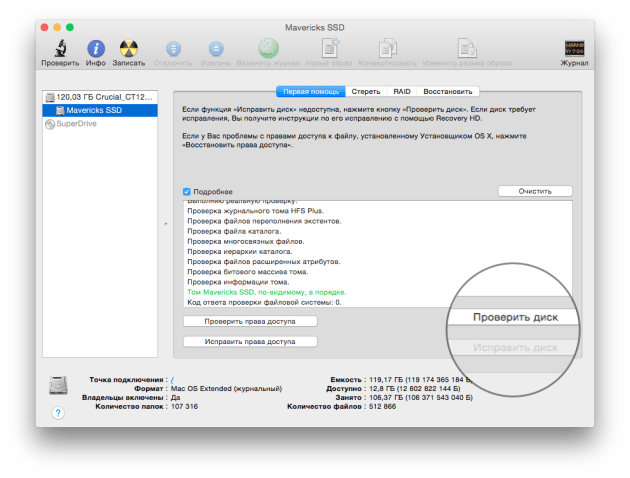
Salah satu cara terbaik pencegahan kinerja sistem adalah dengan membersihkan hard drive Anda berbagai file yang tidak lagi Anda perlukan. Kategori file tersebut mencakup semua jenis log, cache, file sementara, ekstensi, file duplikat, dan masih banyak lagi. Untuk menemukan dan menghapus ini berkas sampah Anda dapat menggunakan aplikasi khusus atau menggunakan Disk Utility.
- Mari kita luncurkan Utilitas Disk dan pilih hard drive Anda di menu sebelah kiri
- Buka tabnya Pertolongan pertama dan tekan tombolnya Memeriksa kemudian Untuk memperbaiki.
- Sistem akan mulai memindai dan memperbaiki kesalahan jika ditemukan.
Setelah itu, periksa folder rumah dan folder lain di disk, mencari cache atau file sementara yang tidak lagi Anda perlukan. Jika Anda tidak ingin mempelajari lebih dalam sistem file, lebih baik menggunakan utilitas khusus.
4. Memeriksa proses yang rakus
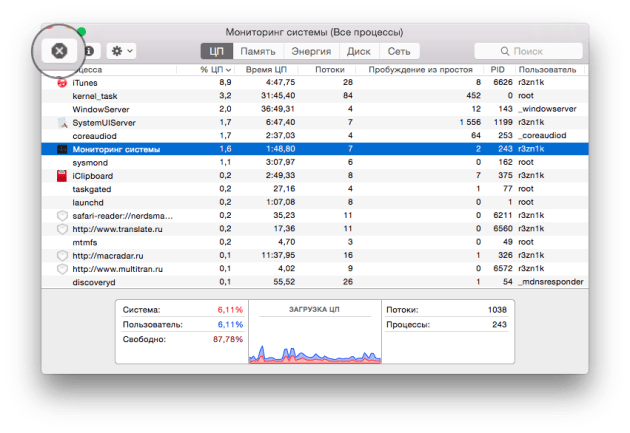
Jika Anda melihat penurunan kinerja saat bekerja di Mac, menggunakan System Monitor Anda dapat dengan mudah menentukan aplikasi mana yang menghabiskan semua sumber daya Anda.
- Pembukaan Pemantauan sistem dari map Program - Utilitas.
- Beralih antar tab CPU Dan Ingatan dan menjelajah proses yang berjalan, kami menemukan aplikasi yang menghabiskan sumber daya dalam jumlah berlebihan.
- Jika Anda menemukan suatu proses menghabiskan lebih dari 90% (bukan proses root), jangan ragu untuk menghentikannya menggunakan tombol Menyelesaikan.
5. Hapus file lokalisasi yang tidak digunakan
Setiap Mac memiliki banyak yang tidak terpakai. file bahasa. Biasanya kami menggunakan bahasa Rusia dan Inggris, tetapi lokalisasi lain yang disediakan oleh pengembang untuk aplikasi mereka tetap menjadi “beban mati” di hard drive. Anda dapat menghapusnya secara manual (proses yang sangat membosankan) atau menggunakannya aplikasi khusus. Misalnya, CleanMyMac yang sama dapat melakukan ini dan saat membersihkan, ia selalu memindai, di antara “sampah” lainnya. sistem file, termasuk keberadaan file bahasa yang tidak digunakan.
6. Bersihkan desktop
Beberapa pengguna lebih suka menyimpan file dan shortcut aplikasi di desktop, mengingat sangat nyaman. Tidak terlalu. Karena sistem harus menangani semua koneksi ini dari waktu ke waktu, pendekatan penyimpanan dan pengorganisasian ruang kerja Anda ini dapat berdampak negatif terhadap kinerja dan daya tanggap sistem. Oleh karena itu, hapus semua ikon yang tidak digunakan dan pindahkan dokumen dan file ke folder yang sesuai. Lebih baik lagi, lihat panduan kami untuk mencapai desk zen.
7. Nonaktifkan widget
Widget adalah aplikasi mini yang terletak di desktop khusus. Anda dapat menambahkan widget berbeda sebanyak yang Anda suka, seperti akuarium virtual, kalender interaktif atau pemberi informasi cuaca yang nyaman. Meskipun beberapa di antaranya melakukan tugas yang berguna dan membantu Anda, banyak di antaranya hanya menghabiskan sumber daya, sehingga memperlambat kinerja sistem. Oleh karena itu, audit Dasbor Anda dan nonaktifkan atau hapus semua widget tidak perlu yang tidak Anda gunakan - ini akan mengosongkan memori dan meningkatkan respons sistem.
Semua tips di atas lebih relevan bagi pemilik Mac lama atau mesin dengan kapasitas tidak mencukupi RAM. Efek perlambatan pada komputer baru hampir tidak terlihat atau terlihat bahkan pada tahap paling lanjut (alat pemantauan). Namun, bagaimanapun juga, pencegahan dan penertiban tidak pernah mengganggu siapa pun. ;)

